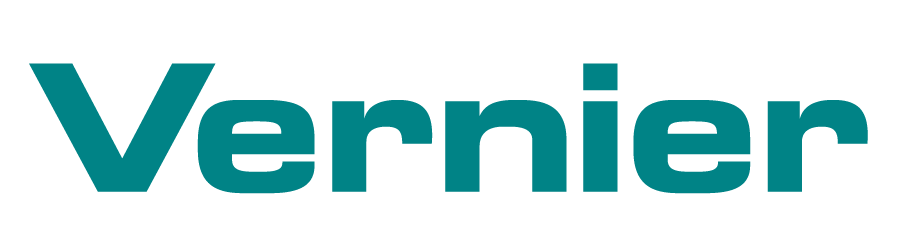这些信息属于LabQuest 2。
如果你有一个原始LabQuest,明白了这篇文章。
Windows设备管理器会告诉你每一件你知道电脑的硬件。您可以访问系统的设备管理器属性。在Windows XP,设备管理器访问硬件选项卡的系统属性。在新的操作系统,设备管理器可以从左边的面板的系统属性。
说明导航系统属性,请参阅
我运行的是什么版本的Windows ?是32位还是64位?
设备管理器显示设备的类型。LabQuest 2可以出现在三个不同的地方之一取决于系统配置。
游标LabQuest 2可能出现在其他设备。
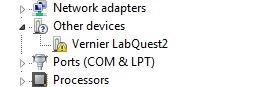
上面的照片是在Windows 7。在XP,虽然图标是非常不同的,文本是相同的。如果你看到的是类似于这张照片,和你已经安装的记录器箴3.8.5或记录器Lite版本1.6或更新版本,见下文。如果您正在运行一个旧版本的软件应该更新当前版本
//m.cqlameng.com/support/updates/
注意:更新日志记录器箴也会更新驱动程序。在大多数情况下,只要你更新日志记录器箴(或记录器Lite),您不需要做任何特别的司机。
LabQuest 2也可以显示为下其他设备作为RNDIS /以太网设备如果你有观众在USB启用。
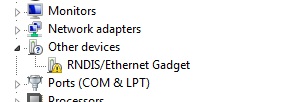
如果你看到的是类似于上图,你打算使用LabQuest 2 LabQuest查看器软件,遵循的步骤
我的Windows计算机上没有安装一个驱动程序在使用LabQuest观众软件与LabQuest 2通过USB连接。
注意,如果你有观众在USB启用,您不能使用LabQuest 2与日志记录器箴或记录器Lite。禁用观众在USBLabQuest 2,水龙头家,然后选择连接和LabQuest查看器。然后,取消使观众在USB和利用好吧。
如果驱动程序加载,LabQuest 2应该出现游标WinUSB散装系统设备作为游标LabQuest 2。
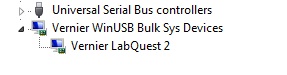
如果你看到的是类似于上图,记录器箴或记录器Lite应该能够与LabQuest 2。
如果你有观众在USB启用,那么LabQuest可能出现在您的网络适配器。你可能有一些在你的电脑上,LabQuest将一个叫Linux USB以太网/ RNDIS Gadget或LabQuest 2 USB以太网/ RNDIS Gadget。
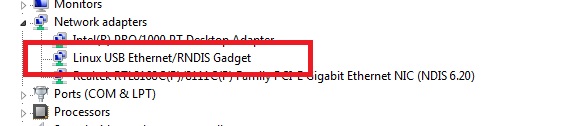
注意:如果你有观众在USB启用,您不能使用LabQuest 2与日志记录器箴或记录器Lite。禁用观众在USB,挖掘家,然后选择连接和LabQuest查看器。然后,取消使观众在USB和利用好吧。
如果计算机看到设备,当你断开和重新连接的USB电缆应该重新绘制整个设备管理器不管出现在设备管理器的接口。如果您没有看到的界面中列出的任何位置,电脑认为不是连接的接口。试试以下:
- 断开和重新连接的USB电缆。
- 尝试不同的USB端口,重启LabQuest(点击家图标,选择系统,然后重新启动)。
- 如果你有其他接口或电缆,试试这些。
如果一个特定的硬件导致的问题,联系游标技术支持安排修复。
手动安装LabQuest 2驱动程序(不推荐)
这个程序需要管理员权限。
- 右键单击游标LabQuest 2设备和选择更新驱动程序。
- 在Windows XP,可能提示你,如果你想搜索窗口更新。选择没有时间是最有效的,但在这种情况下,任何回答都可以。选择下一个。
- 选择从列表或特定位置安装(高级)(XP)或浏览我的电脑驱动程序软件(Vista - 11)。选择下一个。
- 检查盒子的在搜索中包括这个位置使Browse按钮(只需要XP)。选择浏览。选择文件夹C:\Program Files\Common文件\ \ LabQuest2游标软件驱动程序(32位机)或C:\Program Files (x86)\Common文件\ \ LabQuest2游标软件驱动程序(64位机器)。选择下一个。
一旦计算机完成文件复制几秒钟,将安装设备驱动程序。
相关:
Windows Pre-Logger箴3.11原始LabQuest LabQuest迷你,pre - 3.12 LabPro司机